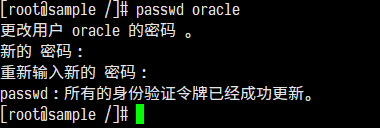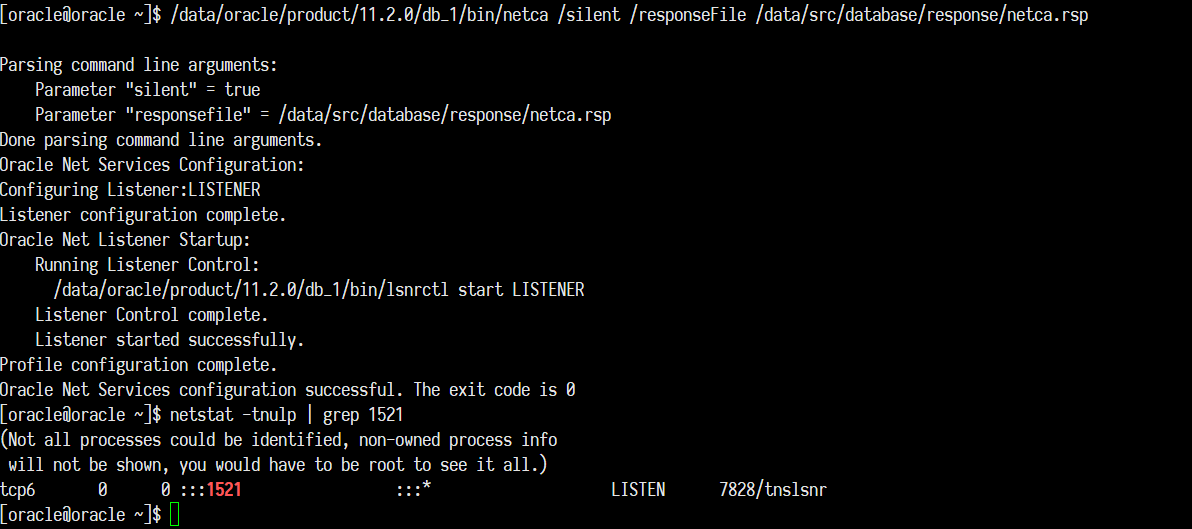【CentOS】在Centos7 下无图形界面安装 Oracle11g
目标 - 在虚拟机CentOS7中无图形界面安装Oracle11G R2版本
① 系统要求以及准备
1. 物理内存不小于1G: 查看方式:
# grep MemTotal /proc/meminfo
2. 可用硬盘不小于8G: 查看方式:
# df
3.Swap分区空间不小于2G: 查看方式:
# grep SwapTotal /proc/meminfo
4. 关闭firewalld防火墙
# systemctl status firewalld.service #查看firewalld防火墙状态
# systemctl stop firewalld.service #关闭firewalld防火墙
# systemctl disable firewalld.service #禁止开机使用firewalld防火墙
5. 修改CentOS系统标识 (由于Oracle默认不支持CentOS)
修改文件: /etc/redhat-release
将文件内容替换为:
redhat-
6.修改内核参数
修改文件: /etc/sysctl.conf
添加以下内容:
fs.aio-max-nr = 1048576
fs.file-max = 6815744
kernel.shmmni = 4096
kernel.sem = 250 32000 100 128
kernel.shmall = 2097152
kernel.shmmax = 2147483648
net.ipv4.ip_local_port_range = 9000 65500
net.ipv4.icmp_echo_ignore_broadcasts = 1
net.ipv4.conf.all.rp_filter = 1
net.core.rmem_default = 262144
net.core.rmem_max= 4194304
net.core.wmem_default= 262144
net.core.wmem_max= 1048576
修改完后,启用新的配置:
# sysctl -p
7. 安装必须的软件包
# yum -y install binutils* compat-libcap1* compat-libstdc++* gcc* gcc-c++* glibc* glibc-devel* ksh* libaio* libaio-devel* libgcc* libstdc++* libstdc++-devel* libXi* libXtst* make* sysstat* elfutils* unixODBC* unzip lrzsz
8. 创建用户以及组
# groupadd oinstall #创建安装oracle程序用户组
# groupadd dba #创建DBA用户组
# useradd -g dba -m oracle #创建用户oracle 并加入到dba组
# usermod -a -G oinstall oracle #将用户oracle加入到oinstall组
# passwd oracle #修改用户oracle的密码
# id oracle #查看用户oracle的信息
9. 创建安装目录
# mkdir -p /data/oracle #创建oracle主目录
# mkdir -p /data/inventory #创建oralce配置目录
# mkdir -p /data/src #创建oracle压缩包解压目录
# chown -R oracle:oinstall /data/oracle #修改目录权限
# chown -R oracle:oinstall /data/inventory
# chown -R oracle:oinstall /data/src
# ll /data #查看目录权限
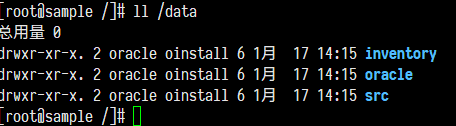
10. 修改oracle用户的安全性能设置
修改文件: /etc/security/limits.conf
在文件最后一行前,追加以下内容
#@student - maxlogins oracle soft nproc
oracle hard nproc
oracle soft nofile
oracle hard nofile # End of file
11. 修改用户环境变量
修改文件: /home/oracle/.bashrc
追加以下内容
export PATH
export ORACLE_BASE=/data/oracle
export ORACLE_HOME=$ORACLE_BASE/product/11.2./db_1
export ORACLE_SID=orcl
export ORACLE_UNQNAME=orcl
export PATH=$ORACLE_HOME/bin:/usr/sbin:$PATH
export LD_LIBRARY_PATH=$ORACLE_HOME/lib:/lib:/usr/lib
export LANG=C
export NLS_LANG=AMERICAN_AMERICA.AL32UTF8
修改完后立即启用:
# source /home/oracle/.bashrc
12. 解压缩zip包到/data/src
# unzip linux.x64_11gR2_database_1of2.zip -d /data/src/
# unzip linux.x64_11gR2_database_2of2.zip -d /data/src/
# chown -R oracle:oinstall /data/src/
# ll /data/src/

13. 关闭selinux
修改文件: /etc/selinux/config
保存后需要重启机器
# This file controls the state of SELinux on the system.
# SELINUX= can take one of these three values:
# enforcing - SELinux security policy is enforced.
# permissive - SELinux prints warnings instead of enforcing.
# disabled - No SELinux policy is loaded.
SELINUX=disabled # ********修改此行******
# SELINUXTYPE= can take one of three two values:
# targeted - Targeted processes are protected,
# minimum - Modification of targeted policy. Only selected processes are protected.
# mls - Multi Level Security protection.
SELINUXTYPE=targeted
# reboot
② 安装Oracle
进入Oracle用户
# su oracle
1.安装Oracle主程序
编辑数据库安装文件 /data/src/database/response/db_install.rsp
oracle.install.option=INSTALL_DB_SWONLY # 安装类型
ORACLE_HOSTNAME=oracle.server # 主机名称
UNIX_GROUP_NAME=oinstall # 安装组
INVENTORY_LOCATION=/data/inventory # INVENTORY目录
SELECTED_LANGUAGES=en,zh_CN # 选择语言
ORACLE_HOME=/data/oracle/product/11.2.0/db_1 # oracle_home
ORACLE_BASE=/data/oracle # oracle_base
oracle.install.db.InstallEdition=EE # oracle版本
oracle.install.db.DBA_GROUP=dba # dba用户组
oracle.install.db.OPER_GROUP=oinstall # oper用户组
oracle.install.db.config.starterdb.type=GENERAL_PURPOSE # 数据库类型
oracle.install.db.config.starterdb.globalDBName=orcl # globalDBName
oracle.install.db.config.starterdb.SID=orcl # SID
oracle.install.db.config.starterdb.characterSet=AL32UTF8 # 默认数据库编码
oracle.install.db.config.starterdb.memoryLimit= # 自动管理内存的最小内存(M)
oracle.install.db.config.starterdb.password.ALL=oracle # 设定所有数据库用户使用同一个密码
DECLINE_SECURITY_UPDATES=true # 设置安全更新
安装oracle
$ /data/src/database/runInstaller -silent -responseFile /data/src/database/response/db_install.rsp -ignorePrereq

漫长的等待.............(时间的话看机器性能咯)
当出现如下画面时候,请照做
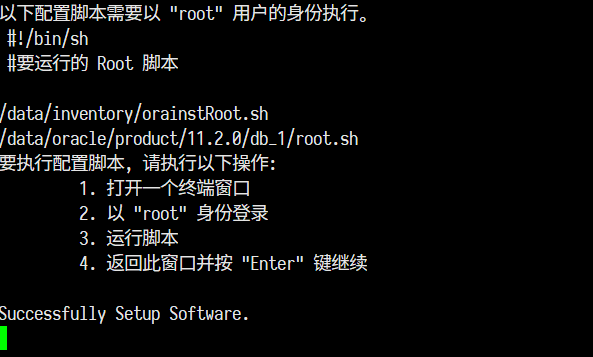
要执行配置脚本,请执行以下操作:
1.打开一个终端窗口
2.以"root"身份登陆
3.运行脚本
/data/inventory/orainstRoot.sh
/data/oracle/product/11.2.0/db_1/root.sh
4.返回此窗口并按"Enter"键继续
Oracle主程序就安装完啦.
2.配置Oracle监听程序
编辑监听配置文件 /data/src/database/response/netca.rsp
修改以下参数
INSTALL_TYPE=""custom"" # 安装的类型
LISTENER_NUMBER=1 # 监听器数量
LISTENER_NAMES={"LISTENER"} # 监听器的名称列表
LISTENER_PROTOCOLS={"TCP;1521"} # 监听器使用的通讯协议列表
LISTENER_START=""LISTENER"" # 监听器启动的名称
执行命令:
$ /data/oracle/product/11.2.0/db_1/bin/netca /silent /responseFile /data/src/database/response/netca.rsp
查看监听程序是否运行
$ netstat -tnulp | grep 1521
关于监听的开机和关闭
开启监听:
/data/oracle/product/11.2./db_1/bin/lsnrctl start
关闭监听:
/data/oracle/product/11.2./db_1/bin/lsnrctl stop
3.添加数据库实例
编辑数据库实例文件 /data/src/database/response/dbca.rsp
修改以下参数
RESPONSEFILE_VERSION ="11.2.0" // 不要变哦
OPERATION_TYPE ="createDatabase" // 操作为创建实例
GDBNAME ="orcl" // 数据库实例名
SID ="orcl" // 实例名字
TEMPLATENAME = "General_Purpose.dbc" // 建库用的模板文件
SYSPASSWORD = "oracle" // SYS管理员密码
SYSTEMPASSWORD = "oracle" // SYSTEM管理员密码
SYSMANPASSWORD= "oracle"
DBSNMPPASSWORD= "oracle"
DATAFILEDESTINATION =/data/oracle/oradata // 数据文件存放目录
RECOVERYAREADESTINATION=/data/oracle/flash_recovery_area // 恢复数据存放目录
CHARACTERSET ="AL32UTF8" // 字符集
NATIONALCHARACTERSET= "AL16UTF16" // 字符集
TOTALMEMORY ="1638" // 1638MB,物理内存2G*80%。
执行命令:
$ /data/oracle/product/11.2.0/db_1/bin/dbca -silent -responseFile /data/src/database/response/dbca.rsp
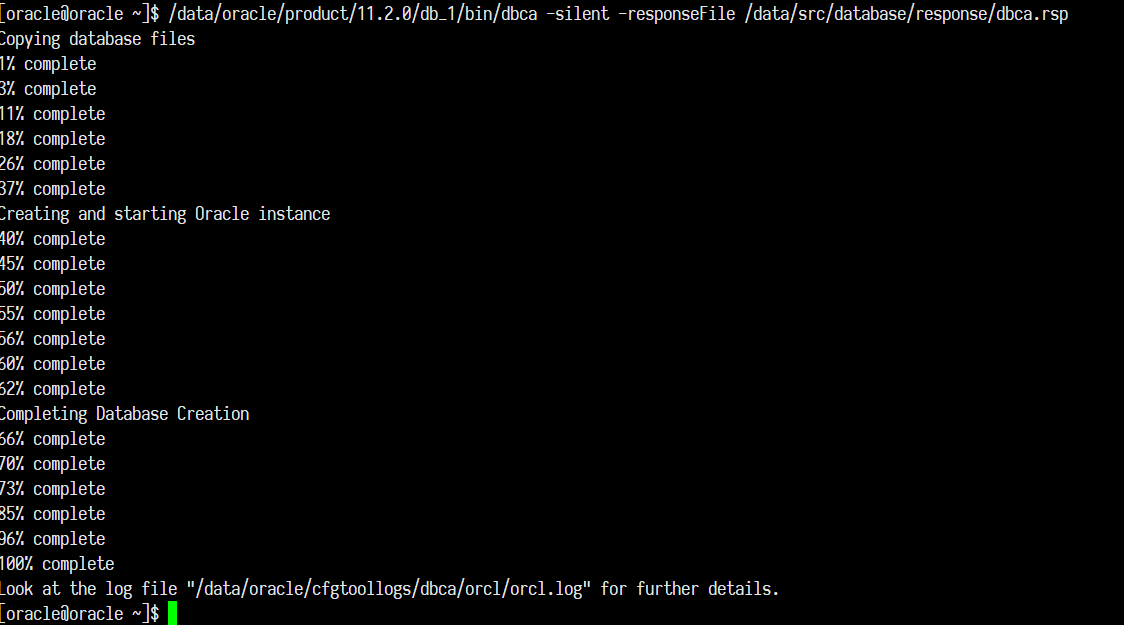
查看实例是否运行
$ ps -ef | grep ora_ | grep -v grep
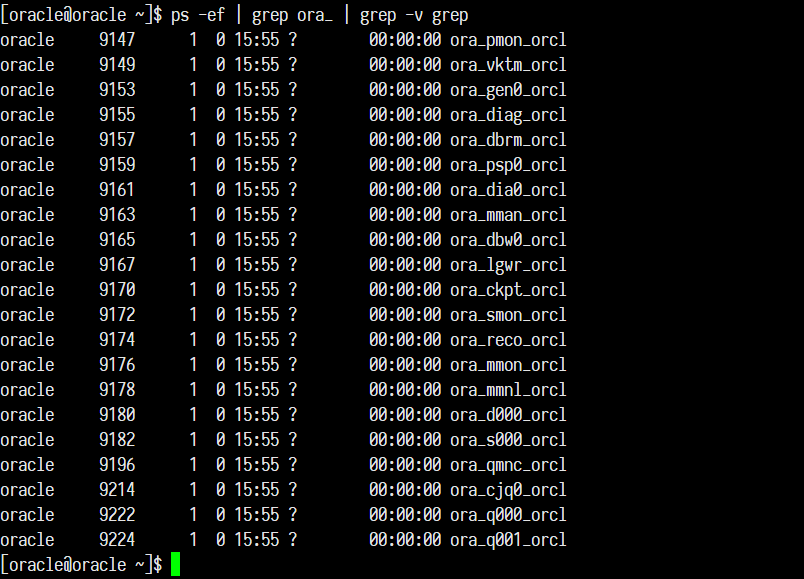
修改启动和关闭实例的程序
修改文件: /data/oracle/product/11.2.0/db_1/bin/dbstart
/data/oracle/product/11.2.0/db_1/bin/dbshut
将
ORACLE_HOME_LISTNER=$
修改为
ORACLE_HOME_LISTNER=/data/oracle/product/11.2./db_1
修改文件: /etc/oratab
将
orcl:/data/oracle/product/11.2.:N
修改为
orcl:/data/oracle/product/11.2.:Y
启动或者关闭实例
启动实例:
/data/oracle/product/11.2./db_1/bin/dbstart
关闭实例:
/data/oracle/product/11.2./db_1/bin/dbshut
③ 收尾工作
1.开机启动Oracle
Root用户模式下:
# chmod +x /etc/rc.d/rc.local 修改文件 /etc/rc.d/rc.local
在文件最后追加以下内容: su oracle -lc "/data/oracle/product/11.2.0/db_1/bin/lsnrctl start"
su oracle -lc "/data/oracle/product/11.2.0/db_1/bin/dbstart"
【CentOS】在Centos7 下无图形界面安装 Oracle11g的更多相关文章
- Linux CentOS7 下无图形界面安装Oracle11G R2版本
01,系统 Centos7 数据库版本 Oracle_11gR2 ,以及硬件要求 内存不能小于 1G,可用硬盘不小于8G Swap分区空间不小于2G grep MemTotal /proc/memin ...
- 目标 - 在虚拟机CentOS7中无图形界面安装Oracle11G R2版本
参考: https://www.cnblogs.com/yejingcn/p/10278473.html centos7启动oracle su - oracle //切换到自己的oracle账户 ls ...
- Linux下无图形界面安装Matlab
1 下载R2015b_glnxa64.iso和破解文件Matlab+2015b+Linux64+Crack 百度网盘可以直接搜索资源.推荐一个可以多线程下载百度网盘超大文件的工具Aria2,均速1.3 ...
- RHEL 无图形界面安装oracle 11gr2
RHEL7.3 无图形界面安装oracle 11gr2 使用纯命令安装方式.提供RHEL全量系统镜像. 1.oracle官方下载地址:https://www.oracle.com/techne ...
- 无图形界面安装CentOS
有些插在ATCA中的x86刀片虽然是提供了Micro HDMI显示接口的,但是可能由于厂家出于节省成本的考量,没有给板卡配备显卡,那么在无图形界面下安装系统,就成为一个运维人员应知的一件事情.这里我们 ...
- Linux图形界面安装Oracle11G(Centos7)
以Centos7为列 创建运行Oracle数据库的系统用户和用户组 #切换root用户 [px@localhost /]$ su - root [px@localhost /]$ su - root ...
- VMware安装CentOS时,无法以图形界面安装解决办法
有的同学问: 用虚拟机软件(vmware.VirtualBox)安装CentOS系统时, 安装过程中没有中文,也没有出现图形界面,都是以命令行方式去安装, 有时候又会出现图形界面,不知道哪里配置的问题 ...
- RHEL 7.3 无图形界面安装oracle 11gr2
行方服务器无X界面,只能使用纯命令安装方式.提供RHEL全量系统镜像. 在网上搜了搜,参照CSDN作者“西伯利亚疯狂的蚯蚓”的安装过程成功安装oracle11gR2 原文:https://blog.c ...
- 【基础】centos 6.X 下修改图形界面为命令行界面(单用户救援模式)
1. Linux开机引导的时候,按键盘上的e 就可以进入进入GRUB菜单界面. 2.在出现GRUB引导画面时(CentOS(2.6.18-274**)),按字母e键,进入GRUB编辑状态: 3.把光标 ...
随机推荐
- HDU - 6188
用vis表贪心异常方便 #include<bits/stdc++.h> #define rep(i,j,k) for(register int i=j;i<=k;i++) #defi ...
- Spring 操作 jdbc 链接数据库
1. 新建资源文件 db.properities jdbc.user=root jdbc.password=root jdbc.driverClass=com.mysql.jdbc.Driver jd ...
- Oracle KEEP的用法
[摘录自] http://blog.itpub.net/12932950/viewspace-687036/ http://flyfx.iteye.com/blog/1994993 聚合函数MIN, ...
- 基于docker+redis++urlib/request的分布式爬虫原理
一.整体思路及中心节点的配置 1.首先在虚拟机中运行一个docker,docker中运行的是一个linux系统,里面有我们所有需要的东西,linux系统,python,mysql,redis以及一些p ...
- nginx 地址重写
例如, www.baidu.com 跳到 www.baidu.com/index.html #if ( $http_host ~* "^(.*)\.baidu\.com$" ...
- Linq 与 Lambda 简单使用
//Lambda表达式详解 //int //List<int> numbers = new List<int> {1,2,3,4,5,6,7,8,9 }; //var n = ...
- opatch on-line patch and standby-fisrt patch
opatch on-line patch and standby-fisrt patch on-line patch 有缺陷,不建议使用,standby-fisrt patch 可以考虑使用 #### ...
- 文献综述三:基于JSP的商品信息管理系统设计与开发
一.基本信息 标题:基于JSP的商品信息管理系统设计与开发 时间:2015 出版源:Computer Knowledge and Technology 文件分类:jsp技术的系统开发 二.研究背景 通 ...
- SpringBoot 思维导图
- 使用Amoeba for mysql实现mysql读写分离(测试可行)
Amoeba for MySQL致力于MySQL的分布式数据库前端代理层,它主要在应用层访问MySQL的时候充当query 路由功能,专注 分布式数据库 proxy 开发.座落与Client.DB S ...